Win7系统是一款比较稳定的电脑操作系统,现在还是有很多的用户在使用的,最近有不少小伙伴在使用电脑的过程中,不小心对系统盘c盘的文件误删操作,导致电脑系统坏了,那么电脑系统坏了怎么修复呢?下面小编教下大家电脑系统坏了修复教程,我们一起来看看吧。
工具/原料:
系统版本:win7系统
品牌型号:联想Thinkpad X270
方法/步骤:
电脑系统坏了修复教程:
1、同时“win+r”打开运行窗口,在运行窗口,输入CMD,点击确定。
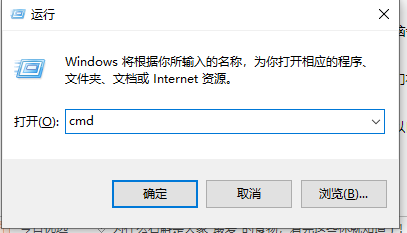
2、接着我们可以打开命令提示符,在这里输入命令进行修复解决系统。
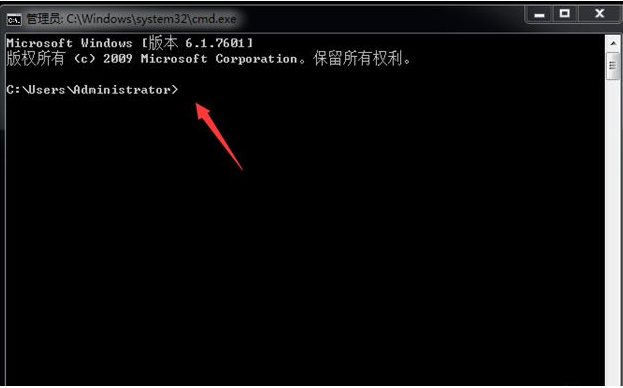
3、我们首先输入sfc/?命令,按回车键。
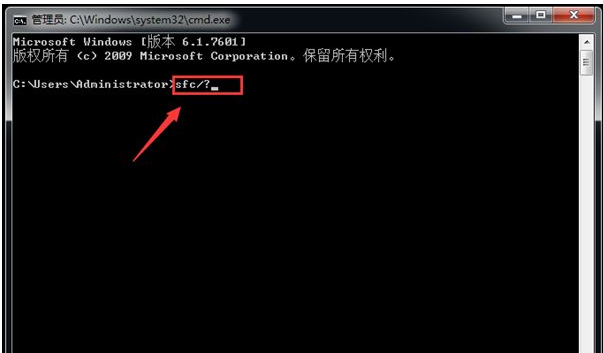
4、接着我们可以弹出来系统修复命令以及使用的方法,我们根据说明操作使用即可。
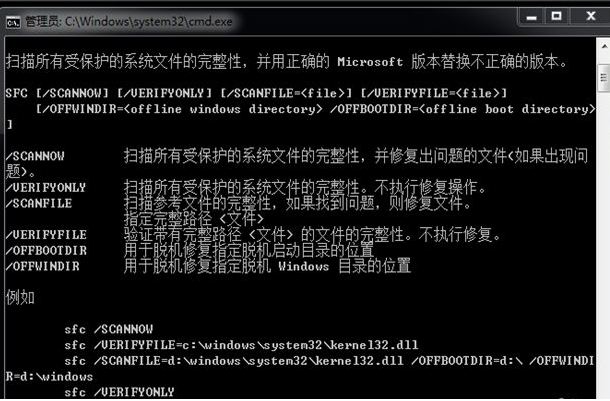
5、我们再输入sfc /scannow命令,点击回车即可。
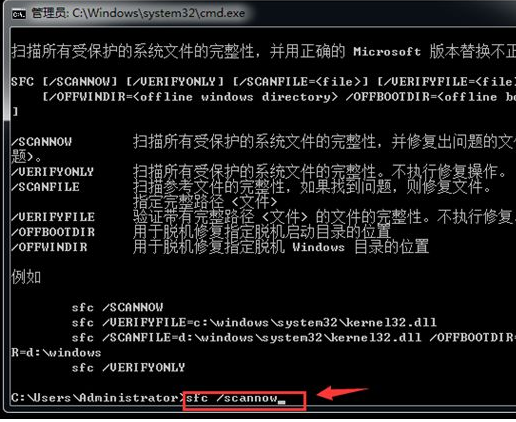
6、此时电脑将会扫描系统文件,扫描之后自动进行修复解决,有的时候需要重启电脑完成修复,我们就可以修复系统啦。
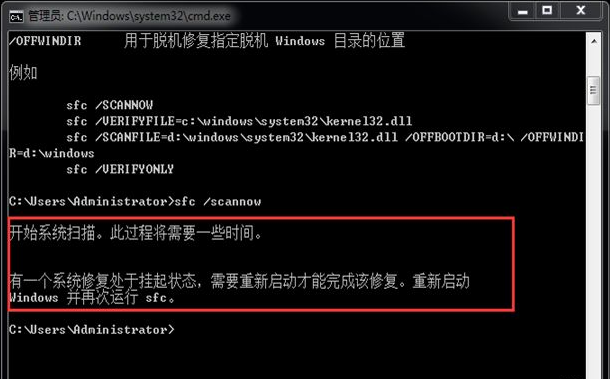
7、再次输入sfc /scanfile命令,按回车键即可。

8、最后就可以自动扫描并修复系统的参考文件,耐心等待一会就可以修复成功啦。
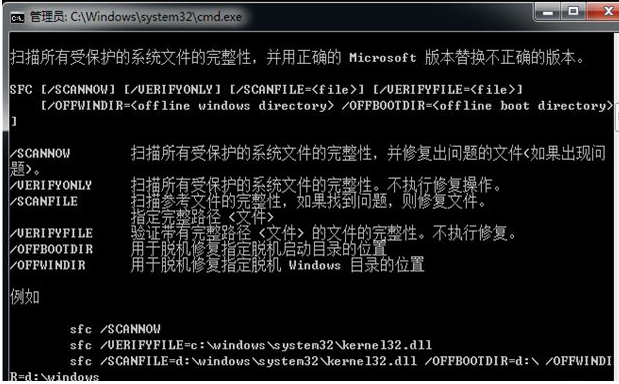
总结:
上述就是电脑系统坏了修复教程的内容啦,希望对大家有所帮助。